Bạn yêu âm nhạc và muốn có những bản nhạc yêu thích luôn sẵn sàng trên laptop để nghe mọi lúc, mọi nơi? Việc tìm kiếm và tải nhạc trực tuyến đôi khi có thể mất thời gian hoặc gặp rắc rối liên quan đến bản quyền. Bài viết này sẽ hướng dẫn chi tiết các cách tải nhạc về laptop chạy hệ điều hành Windows và macOS một cách đơn giản và hiệu quả, giúp bạn xây dựng bộ sưu tập nhạc cá nhân dễ dàng.
Lợi Ích Của Việc Tải Nhạc Về Laptop
Việc tải nhạc trực tiếp về thiết bị mang đến nhiều ưu điểm vượt trội, nâng cao trải nghiệm nghe nhạc của bạn:
- Nghe nhạc offline không cần Internet: Đây là lợi ích rõ ràng nhất. Bạn có thể thưởng thức âm nhạc dù đang ở những nơi không có kết nối Wi-Fi hoặc mạng di động, chẳng hạn như khi đang di chuyển, trên máy bay, hoặc ở vùng sâu vùng xa.
- Không bị quảng cáo làm phiền: Khi nghe nhạc ngoại tuyến từ các file tải về, bạn sẽ không còn phải chịu đựng những quảng cáo gây gián đoạn như khi nghe trực tuyến trên nhiều nền tảng miễn phí.
- Tiết kiệm chi phí: Thay vì trả phí hàng tháng cho các dịch vụ streaming nhạc để có tính năng nghe offline, việc tải nhạc (từ nguồn hợp pháp hoặc nhạc bạn sở hữu) giúp bạn tiết kiệm đáng kể.
- Chất lượng âm thanh cao: File nhạc tải về thường có chất lượng ổn định và cao hơn so với streaming khi kết nối mạng yếu, đặc biệt khi bạn chọn các định dạng chất lượng cao.
- Quản lý thư viện nhạc dễ dàng: Laptop là nơi lý tưởng để bạn tự do tạo, sắp xếp và quản lý các playlist nhạc cá nhân theo sở thích, tâm trạng hoặc mục đích nghe.
 Minh họa lợi ích của việc tải nhạc về laptop để nghe offline
Minh họa lợi ích của việc tải nhạc về laptop để nghe offline
Các Cách Tải Nhạc Về Laptop Đơn Giản, Nhanh Chóng
Có nhiều phương pháp để đưa những bài hát bạn yêu thích vào chiếc laptop của mình. Dưới đây là các cách phổ biến và dễ thực hiện nhất trên cả hệ điều hành Windows và macOS.
Tải Nhạc Bằng Website Trực Tuyến
Sử dụng website tải nhạc là một cách nhanh chóng và tiện lợi vì bạn không cần cài đặt thêm bất kỳ phần mềm nào. Tuy nhiên, cần lưu ý về vấn đề bản quyền và rủi ro từ quảng cáo hoặc nguồn không chính thống.
Cách thực hiện:
- Truy cập website tải nhạc: Mở trình duyệt web và vào các trang web tải nhạc phổ biến tại Việt Nam như Zing MP3 (cần tài khoản VIP để tải nhạc chất lượng cao), Nhaccuatui, Nhac.vn, hoặc các trang web hỗ trợ download nhạc từ các nền tảng khác.
 Giao diện trang chủ Zing MP3 – một website phổ biến để tải nhạc về máy tính
Giao diện trang chủ Zing MP3 – một website phổ biến để tải nhạc về máy tính - Tìm kiếm và tải nhạc: Sử dụng thanh tìm kiếm trên website để tìm bài hát, album hoặc nghệ sĩ bạn muốn tải.
- Chọn định dạng và chất lượng: Nhấp vào nút Tải xuống (hoặc biểu tượng tương ứng). Nếu có nhiều tùy chọn, hãy chọn định dạng file (như MP3, M4A) và chất lượng âm thanh phù hợp với nhu cầu của bạn (ví dụ: 128kbps cho dung lượng nhỏ, 320kbps cho chất lượng tốt hơn, hoặc Lossless nếu có).
 Hướng dẫn tìm kiếm bài hát và chọn tùy chọn tải xuống trên giao diện website tải nhạc
Hướng dẫn tìm kiếm bài hát và chọn tùy chọn tải xuống trên giao diện website tải nhạc
Tải Nhạc Từ YouTube
YouTube là kho nội dung khổng lồ, bao gồm cả âm nhạc. Bạn có thể tải video nhạc hoặc chỉ phần âm thanh từ YouTube bằng cách sử dụng các công cụ hỗ trợ trực tuyến. Phương pháp này rất phổ biến nhưng cũng tiềm ẩn rủi ro về bản quyền nếu bạn tải về các nội dung không được phép phân phối.
Cách thực hiện:
- Sao chép link video YouTube: Mở video nhạc trên YouTube mà bạn muốn tải. Sao chép đường dẫn URL của video từ thanh địa chỉ của trình duyệt.
- Truy cập website hỗ trợ download: Mở một tab mới trong trình duyệt và truy cập vào các trang web chuyên hỗ trợ tải nội dung từ YouTube như Ytop1.com, SaveFrom.net, hoặc các trang tương tự.
 Mở trang web Ytop1.com hỗ trợ chuyển đổi và tải nhạc từ YouTube
Mở trang web Ytop1.com hỗ trợ chuyển đổi và tải nhạc từ YouTube - Dán link và chọn định dạng: Dán đường dẫn video YouTube đã sao chép vào ô nhập liệu trên website hỗ trợ. Trang web sẽ phân tích link và đưa ra các tùy chọn tải xuống.
- Tải file nhạc: Chọn định dạng file âm thanh (thường là MP3) và chất lượng bạn mong muốn, sau đó nhấp Tải xuống. File nhạc sẽ được tải về máy tính của bạn.
 Cách dán liên kết video YouTube vào công cụ tải nhạc trực tuyến để lấy file âm thanh
Cách dán liên kết video YouTube vào công cụ tải nhạc trực tuyến để lấy file âm thanh
Tải Nhạc Trên MacBook
Đối với người dùng MacBook, cách chính thống và an toàn nhất để tải nhạc về nghe offline là sử dụng ứng dụng Nhạc (trước đây là iTunes) đi kèm với hệ điều hành macOS và một tài khoản Apple Music trả phí.
Cách thực hiện:
- Mở ứng dụng Nhạc: Tìm và mở ứng dụng Nhạc trên chiếc MacBook của bạn.
 Biểu tượng và giao diện ứng dụng Nhạc (Apple Music) trên MacBook
Biểu tượng và giao diện ứng dụng Nhạc (Apple Music) trên MacBook - Tìm kiếm bài hát/Album: Sử dụng thanh tìm kiếm trong ứng dụng để tìm bài hát, album hoặc playlist mà bạn muốn tải về từ thư viện Apple Music.
- Tải về: Sau khi tìm thấy, nhấp vào biểu tượng tải xuống (hình đám mây với mũi tên xuống) bên cạnh bài hát hoặc album. Nhạc sẽ được tải về và lưu trữ trong thư viện cục bộ của ứng dụng, cho phép bạn nghe khi không có mạng.
 Tìm kiếm và chọn bài hát trong ứng dụng Nhạc trên macOS để tải về máy
Tìm kiếm và chọn bài hát trong ứng dụng Nhạc trên macOS để tải về máy
Một Số Câu Hỏi Thường Gặp Khi Tải Nhạc Về Laptop
Khi tải nhạc về máy tính, người dùng thường có một số băn khoăn. Dưới đây là giải đáp cho các câu hỏi phổ biến nhất.
Tải Nhạc Về Laptop Có An Toàn Không?
Tính an toàn khi tải nhạc phụ thuộc rất lớn vào nguồn bạn tải về. Tải nhạc từ các website không chính thống hoặc không uy tín có thể tiềm ẩn nhiều rủi ro. Những rủi ro này bao gồm:
- Virus và phần mềm độc hại: Các file nhạc tải về có thể chứa virus, malware hoặc các phần mềm độc hại khác có thể gây hại cho dữ liệu và hệ thống của laptop.
- Vi phạm bản quyền: Tải nhạc mà không được sự cho phép của chủ sở hữu bản quyền là bất hợp pháp và có thể dẫn đến các vấn đề pháp lý.
Để đảm bảo an toàn, hãy ưu tiên tải nhạc từ các nguồn đáng tin cậy như các dịch vụ streaming nhạc trả phí có tính năng nghe offline (Apple Music, Spotify Premium, YouTube Music Premium…), các cửa hàng nhạc trực tuyến, hoặc các website của nghệ sĩ, nhà phát hành được phép phân phối nhạc hợp pháp.
Nên Tải Nhạc Ở Định Dạng Nào Là Tốt Nhất?
Việc lựa chọn định dạng file nhạc phụ thuộc vào nhu cầu sử dụng và dung lượng lưu trữ của bạn. Các định dạng phổ biến hiện nay bao gồm:
- MP3 (MPEG-1 Audio Layer III): Đây là định dạng nén có suy hao (lossy) phổ biến nhất. File MP3 có dung lượng nhỏ, tương thích với hầu hết các thiết bị và phần mềm phát nhạc. Phù hợp cho nhu cầu nghe nhạc thông thường trên laptop hoặc điện thoại.
- AAC (Advanced Audio Coding): Định dạng nén có suy hao, thường được Apple sử dụng. Có hiệu quả nén tốt hơn MP3 ở cùng mức chất lượng, cho chất lượng âm thanh nhỉnh hơn.
- FLAC (Free Lossless Audio Codec): Đây là định dạng nén không suy hao (lossless). File FLAC giữ nguyên toàn bộ dữ liệu âm thanh gốc, cho chất lượng âm thanh cao nhất, gần với bản ghi âm tại phòng thu. Tuy nhiên, dung lượng file FLAC lớn hơn nhiều so với MP3 hoặc AAC. Phù hợp cho người dùng audiophile hoặc muốn lưu trữ nhạc chất lượng cao nhất.
- WAV (Waveform Audio File Format): Định dạng không nén và không suy hao. Cung cấp chất lượng âm thanh gốc nhưng dung lượng rất lớn. Ít phổ biến hơn FLAC cho mục đích lưu trữ cá nhân do kích thước file quá lớn.
Nếu bạn chỉ nghe nhạc giải trí thông thường và cần tiết kiệm dung lượng, MP3 hoặc AAC là lựa chọn tốt. Nếu bạn muốn trải nghiệm âm thanh tốt nhất và có đủ dung lượng, hãy chọn FLAC.
Làm Sao Để Chuyển Nhạc Từ Laptop Sang Điện Thoại?
Sau khi đã tải nhạc về laptop, bạn có thể dễ dàng chuyển chúng sang điện thoại để nghe trên thiết bị di động. Dưới đây là một số cách thông dụng:
- Sử dụng cáp kết nối USB: Đây là cách truyền thống và đơn giản. Kết nối điện thoại với laptop bằng cáp USB phù hợp. Trên laptop, truy cập vào bộ nhớ điện thoại (thường hiển thị như một ổ đĩa di động), sau đó sao chép (copy) và dán (paste) các file nhạc từ thư mục trên laptop sang thư mục lưu trữ nhạc trên điện thoại.
 Hình ảnh minh họa việc kết nối laptop với điện thoại bằng cáp USB để sao chép file nhạc
Hình ảnh minh họa việc kết nối laptop với điện thoại bằng cáp USB để sao chép file nhạc - Sử dụng Bluetooth: Nếu dung lượng nhạc cần chuyển không quá lớn, bạn có thể sử dụng kết nối Bluetooth. Ghép đôi (pair) laptop và điện thoại qua Bluetooth, sau đó sử dụng chức năng chia sẻ file (Send a file) qua Bluetooth trên laptop để gửi các file nhạc đến điện thoại.
- Sử dụng dịch vụ lưu trữ đám mây: Tải các file nhạc lên một dịch vụ lưu trữ đám mây như Google Drive, Dropbox, OneDrive… Sau đó, cài đặt ứng dụng của dịch vụ đó trên điện thoại và tải các file nhạc về điện thoại hoặc nghe trực tiếp từ đám mây. Cách này tiện lợi khi bạn muốn truy cập nhạc từ nhiều thiết bị khác nhau mà không cần kết nối trực tiếp.
- Sử dụng ứng dụng quản lý điện thoại: Một số hãng điện thoại có các ứng dụng quản lý dữ liệu riêng trên máy tính (ví dụ: Android File Transfer cho macOS, Samsung Flow…). Bạn có thể sử dụng các ứng dụng này để quản lý và chuyển file nhạc dễ dàng hơn.
Các phương pháp này giúp bạn đồng bộ hóa thư viện nhạc của mình giữa laptop và điện thoại một cách linh hoạt.
Xem thêm
- Cách tải Instagram cho laptop, máy tính đơn giản, nhanh chóng
- Cách tải Google Meet về máy tính, điện thoại nhanh, đơn giản
- Hướng dẫn tải và cài đặt Zoom cho Laptop nhanh chóng, đơn giản
Trên đây là những hướng dẫn chi tiết về cách tải nhạc về laptop sử dụng các phương pháp phổ biến trên Windows và macOS. Việc tải nhạc về máy tính không chỉ giúp bạn nghe nhạc không giới hạn khi không có mạng mà còn mang lại nhiều tiện ích khác trong việc quản lý bộ sưu tập âm nhạc cá nhân. Hy vọng bài viết này đã cung cấp cho bạn những thông tin hữu ích và giúp bạn dễ dàng thực hiện việc tải nhạc về chiếc laptop của mình.

 Giao diện trang chủ Zing MP3 – một website phổ biến để tải nhạc về máy tính
Giao diện trang chủ Zing MP3 – một website phổ biến để tải nhạc về máy tính Hướng dẫn tìm kiếm bài hát và chọn tùy chọn tải xuống trên giao diện website tải nhạc
Hướng dẫn tìm kiếm bài hát và chọn tùy chọn tải xuống trên giao diện website tải nhạc Mở trang web Ytop1.com hỗ trợ chuyển đổi và tải nhạc từ YouTube
Mở trang web Ytop1.com hỗ trợ chuyển đổi và tải nhạc từ YouTube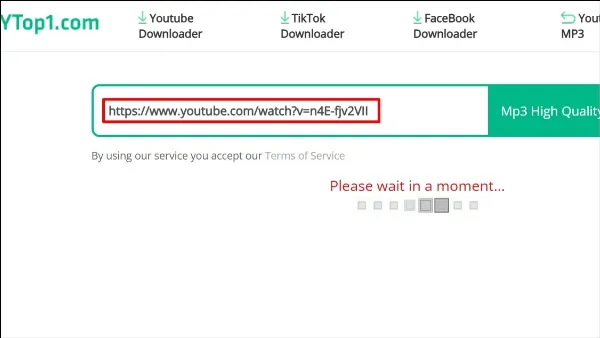 Cách dán liên kết video YouTube vào công cụ tải nhạc trực tuyến để lấy file âm thanh
Cách dán liên kết video YouTube vào công cụ tải nhạc trực tuyến để lấy file âm thanh Biểu tượng và giao diện ứng dụng Nhạc (Apple Music) trên MacBook
Biểu tượng và giao diện ứng dụng Nhạc (Apple Music) trên MacBook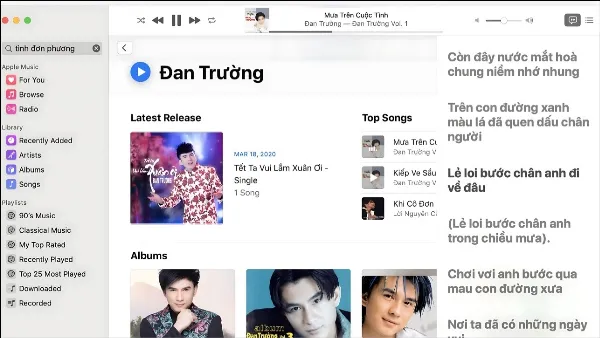 Tìm kiếm và chọn bài hát trong ứng dụng Nhạc trên macOS để tải về máy
Tìm kiếm và chọn bài hát trong ứng dụng Nhạc trên macOS để tải về máy Hình ảnh minh họa việc kết nối laptop với điện thoại bằng cáp USB để sao chép file nhạc
Hình ảnh minh họa việc kết nối laptop với điện thoại bằng cáp USB để sao chép file nhạc
